
ולמרות Mozilla Firefox נחשב הדפדפן היציב ביותר, בתהליך של שימוש במשתמשים מסוימים יכולים להתמודד עם שגיאות שונות. מאמר זה יידון על שגיאה "שגיאה בעת הקמת חיבור מאובטח", כלומר כיצד לחסל אותו.
ההודעה "שגיאה בעת הגדרת חיבור מאובטח" יכול להופיע בשני מקרים: כאשר אתה הולך לאתר מוגן, ובהתאם, בעת מעבר לאתר לא מוגן. שני סוגי הבעיות נשקול להלן.
כיצד לחסל שגיאה בעת המעבר לאתר מוגן?
ברוב המקרים, המשתמש עומד בפני שגיאה בעת הגדרת חיבור מאובטח בעת מעבר לאתר מאובטח.האתר מוגן, המשתמש יכול לומר "HTTPS" בשורת הכתובת לפני שם האתר עצמו.
אם נתקלת בהודעה "שגיאה בעת הקמת חיבור מאובטח", ולאחר מכן תחת זה אתה יכול לראות הסבר על הסיבה לבעיה.
סיבה 1: האישור לא יהיה תקף עד לתאריך [תאריך]
כאשר עוברים לאתר האינטרנט המוגן Mozilla Firefox, זה בדיקות חובה מהאתר נוכחות של אישורים כי יהיה בטוח כי הנתונים שלך יועברו רק למקום שבו הם נועדו.
ככלל, סוג זה של שגיאה אומר כי התאריך והשעה הלא נכונה מותקנים במחשב שלך.
במקרה זה, יהיה עליך לשנות את התאריך והשעה. לשם כך, לחץ על הפינה הימנית התחתונה בסמל התאריך ובחלון המוצג, בחר "פרמטרים תאריך ושעה".
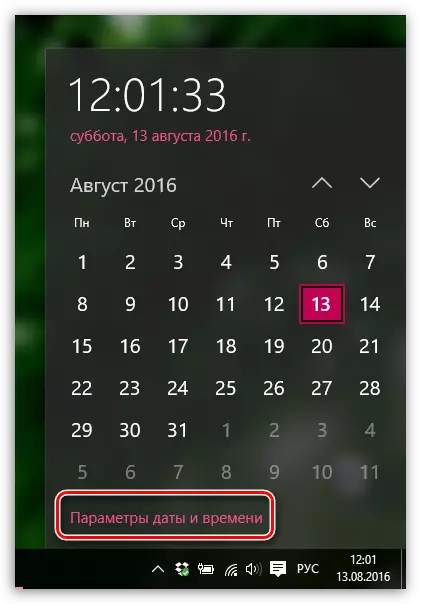
החלון מציג את החלון שבו מומלץ להפעיל את הפריט "הגדר את הזמן באופן אוטומטי" , המערכת תהיה עצמאית להקים את התאריך הנכון ואת הזמן.
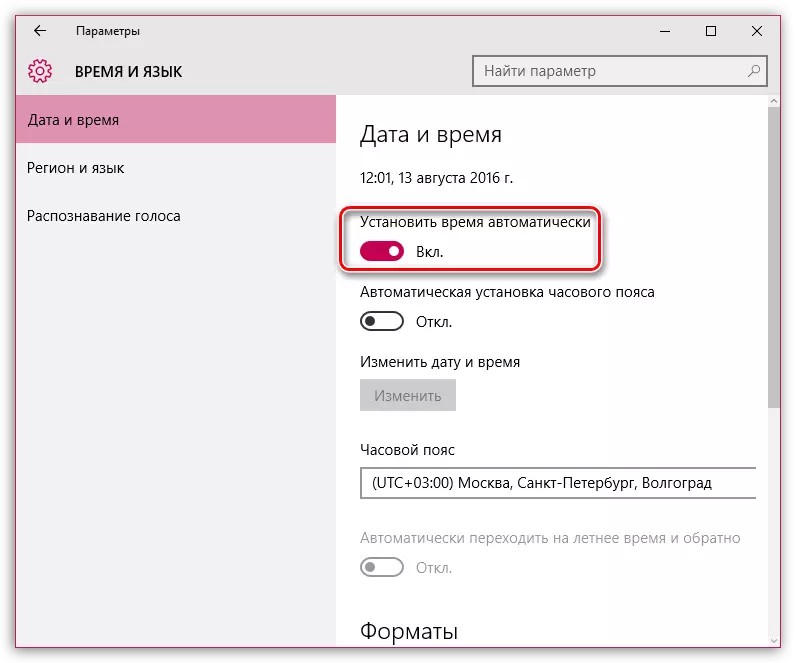
סיבה 2: אישור פג תוקף [תאריך]
שגיאה זו, כפי שהיא יכולה גם לדבר על זמן מוגדר באופן שגוי, זה יכול להיות סימן נאמן כי האתר עדיין לא עדכן את האישורים שלה בזמן.אם התאריך והשעה מותקנים במחשב שלך, הבעיה היא כנראה הבעיה, ועד שהיא מעדכנת תעודות, גישה לאתר ניתן לקבל רק על ידי הוספת יוצא מן הכלל, המתוארת קרוב יותר לסוף המאמר.
סיבה 3: אין אמון בתעודה, שכן תעודת המו"ל אינה ידועה
שגיאה דומה עלולה להתרחש בשני מקרים: האתר אינו שווה באמת, או שהבעיה היא הקובץ Cert8.db. ממוקם בתיקייה פרופיל Firefox, אשר ניזוק.
אם אתה בטוח לגבי הבטיחות של האתר, אז זה כנראה הבעיה עדיין טמון בקובץ פגום. וכדי לפתור את הבעיה, יהיה צורך להפוך את Mozilla Firefox ליצור קובץ חדש, ולכן יש צורך להסיר את הגירסה הישנה.
כדי להגיע לתיקיית הפרופיל, לחץ על לחצן תפריט Firefox ובחלון המוצג, לחץ על הסמל עם סימן השאלה.
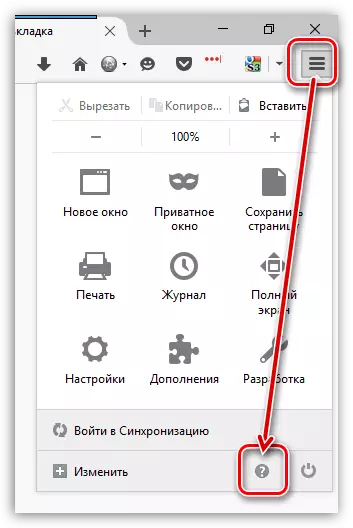
באותו אזור של החלון יוצג תפריט נוסף שבו תצטרך ללחוץ על הפריט. "מידע לפתרון בעיות".
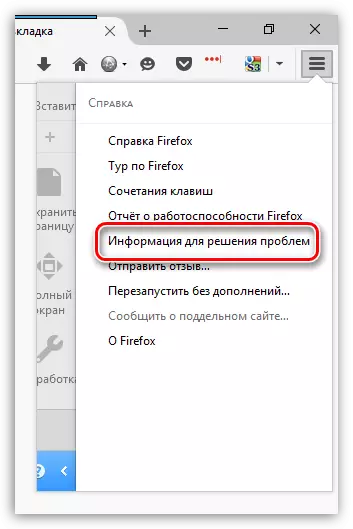
בחלון שנפתח, לחץ על הלחצן Msgstr "הצג תיקייה".
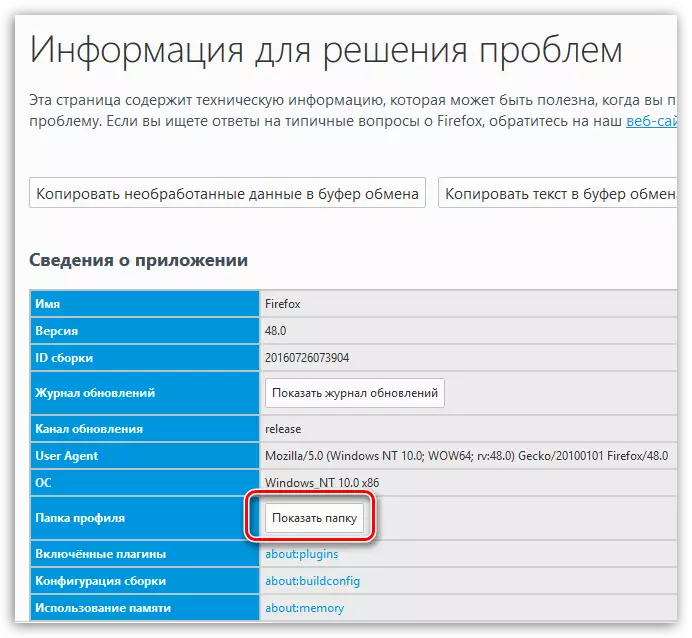
לאחר תיקיית הפרופיל מופיעה על המסך, עליך לסגור את Mozilla Firefox. לשם כך, לחץ על תפריט הדפדפן ובחלון המוצג לחץ על הלחצן. "תְפוּקָה".
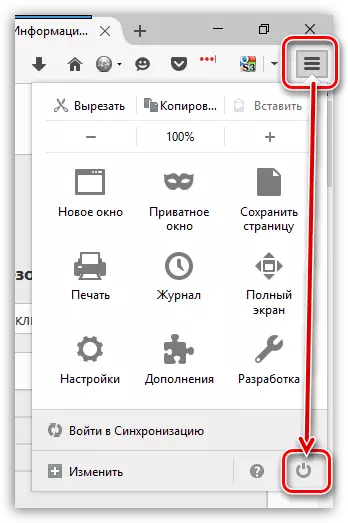
עכשיו חזרה לתיקיית הפרופיל. מצא את קובץ ה- CERT8.DB בו, לחץ באמצעות לחצן העכבר הימני עליו ובחר פריט. "לִמְחוֹק".
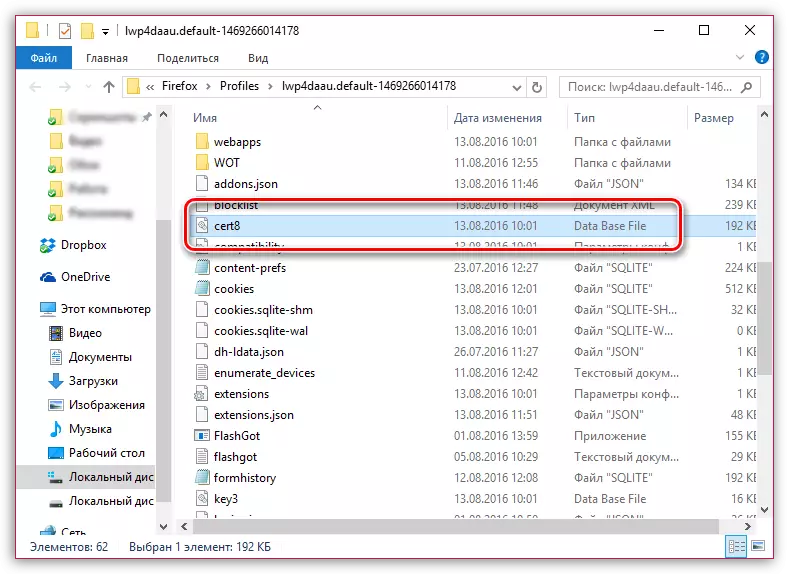
לאחר שהקובץ נמחק, תוכל לסגור את תיקיית הפרופיל ולהתחיל שוב את Firefox.
סיבה 4: אין אמון בתעודה, כי אין תעודת שרשרת
אירעה שגיאה דומה, כפי שניתן, בשל אנטי-וירוסים, שבה מופעל פונקציית הסריקה של SSL. עבור אל הגדרות האנטי-וירוס והשבית את פונקציית הרשת (SSL).כיצד לחסל שגיאה בעת מעבר לאתר לא מוגן?
אם ההודעה "שגיאה בעת המעבר לחיבור מאובטח" מופיעה, אם אתה הולך לאתר לא מוגן, הוא יכול לדבר על קונפליקט של תמיסות, תוספות ונושאים.
קודם כל, פתח את תפריט הדפדפן ועבור אל הקטע "תוספות" . באזור השמאלי של החלון, פתיחת הכרטיסייה "הרחבות" נתק את הסכום המקסימלי של הרחבות המותקנות עבור הדפדפן שלך.
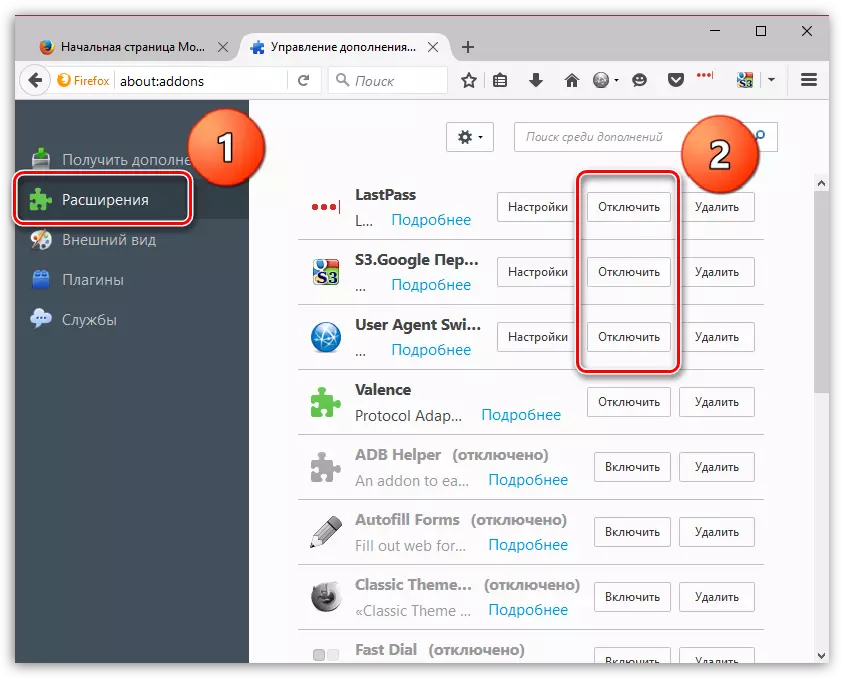
בצע את הכרטיסייה "מראה חיצוני" ולמחוק את כל הנושאים של צד שלישי, עוזב והחלת תקן עבור Firefox.
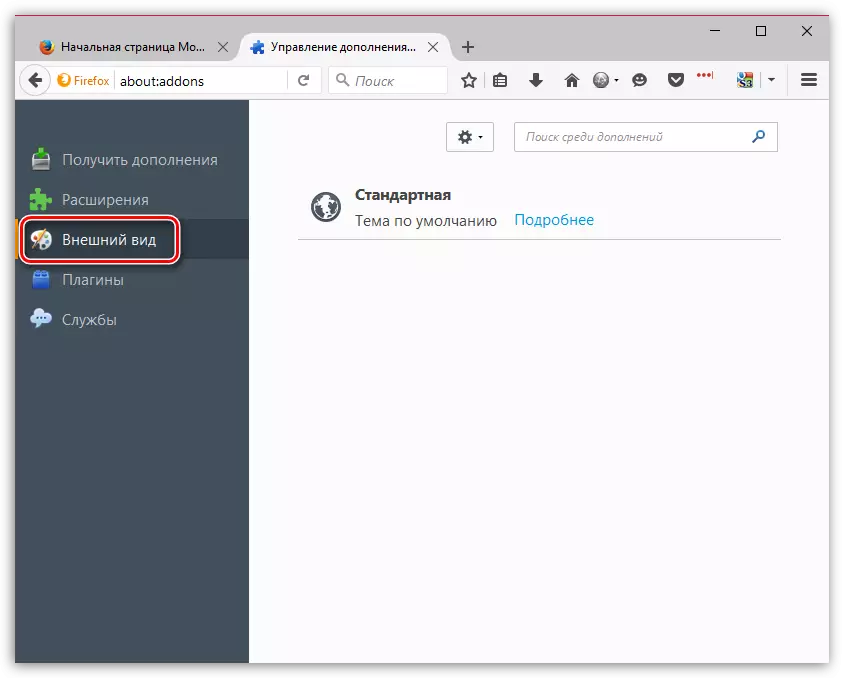
לאחר ביצוע פעולות אלה, בדוק את השגיאה. אם זה נשאר, נסה לכבות את האצת החומרה.
לשם כך, לחץ על לחצן תפריט הדפדפן ועבור אל הקטע. "הגדרות".
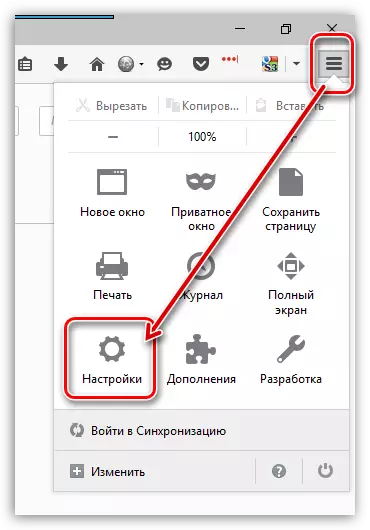
באזור שמאל של החלון, עבור אל הכרטיסייה "נוֹסָף" , ובראש הדף פתח את הדגימה "כללי" . בחלון זה תצטרך להסיר את תיבת הסימון "אם אפשר, להשתמש האצת חומרה".
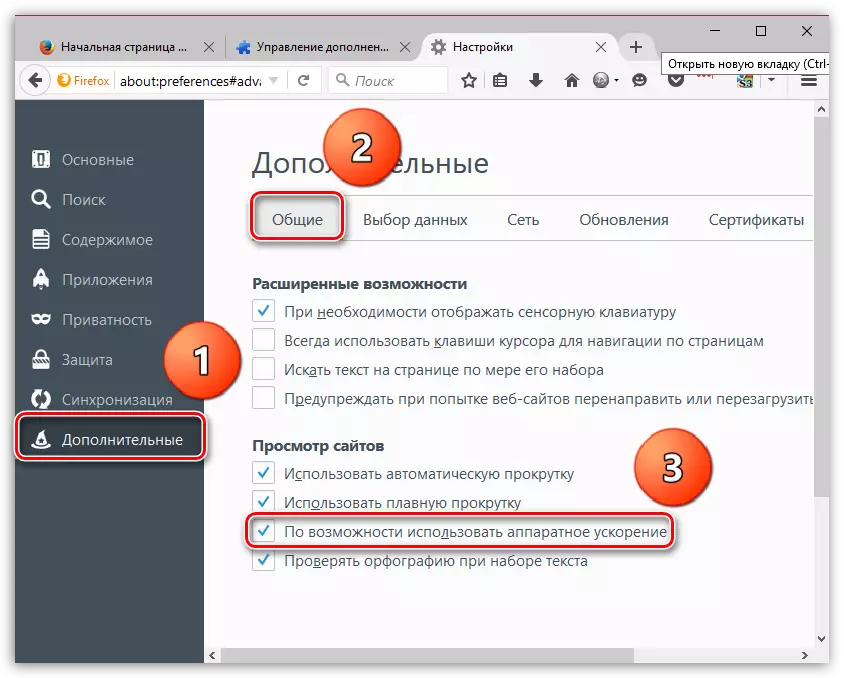
שגיאה לעקוף
אם לא היית מסוגל לחסל את ההודעה "שגיאה בעת הקמת חיבור מאובטח", אך במקביל בטוח בבטיחות של האתר, ניתן לתקן את הבעיה על ידי עקיפת אזהרה Firefox מתמשכת.לשם כך בחלון השגיאה, לחץ על הלחצן. "או שאתה יכול להוסיף חריג" ולאחר מכן לחץ על הלחצן שמופיע "הוסף חריגה".
החלון מציג את החלון שבו לחץ על הכפתור "קבל אישור" ולאחר מכן לחץ על הכפתור "אשר את חריג הבטיחות".
שיעור וידאו:
אנו מקווים שמאמר זה עזר לך לבטל בעיות בעבודה של Mozilla Firefox.
